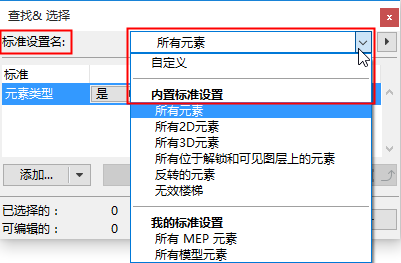
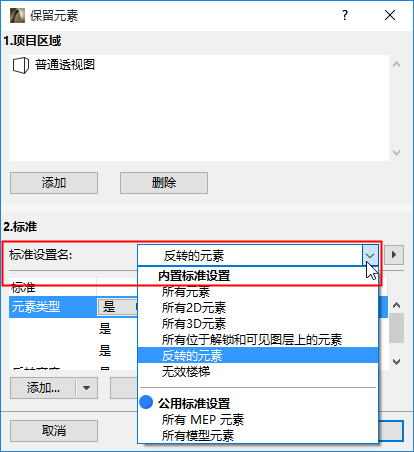
有多個Archicad函數要求您按條件指定元素。可手動設定這些標準。但為簡化搜索元素,可以在以下函數中使用內置或自定義條件集:
•查找&選擇
•碰撞檢查
•按標準保留元素(團隊工作)
內置標準設定
從標準設定名 彈出框中選擇一個 內置的標準設定:
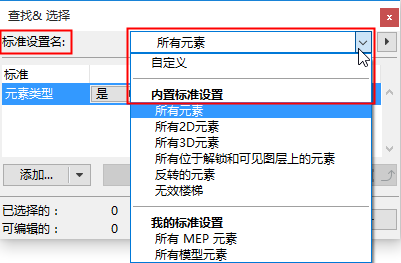
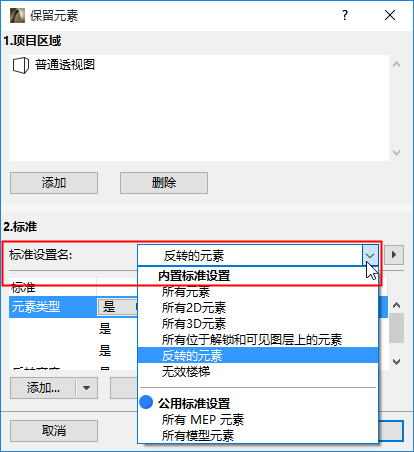
•所有元素
•所有2D元素
•所有3D元素
•所有位於解鎖和可見圖層上的元素
•反轉的元素
參見反轉的元素。
•無效樓梯
內置標準集無法改動。
注意:內置的“未上鎖及可見圖層的所有元素” 標準集適用於專案管理者所設視圖專用於團隊專案的工作流。可從單個視點中創建出多個視圖,然後在每個視圖中改變圖層狀態:設定邏輯上屬於可見和可編輯的元素圖層(非相關元素的其餘部份同時鎖定),然後命名相應視圖。例如,一個以“ 天花板平面”命名的視圖可以放置全部嵌板和機械結構到可見、可編輯圖層中。如此一來,指定用戶會使用內置的”未上鎖和可見圖層上的元素“條件集保留天花板平面圖中的元素。
公用標準設定 (團隊專案) 和 我的標準設定 會位列在內,若已定義和儲存了自定義標準設定(見下方)。
要儲存一個標準設定:
1。按需設定標準。此標準設定名現為"自定義"。
2。在標準設定名區域旁邊,點擊彈出按鈕訪問相關命令。點擊另存為。
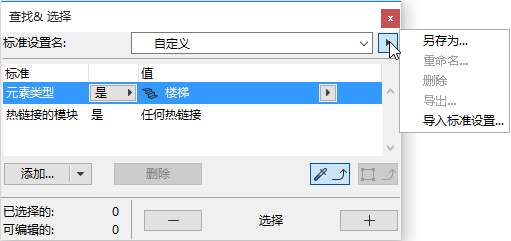
3。在彈出的對話框中,為標準設定填入名稱並點擊儲存。
在團隊工作中:選擇公用標準設定(以使它對全部專案用戶可用)或者我的標準設定(如果不想共享它)。

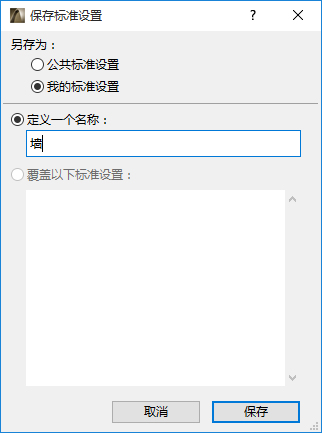
個性化標準設定現已儲存在"我的標準設定"下面的標準設定彈出框中。
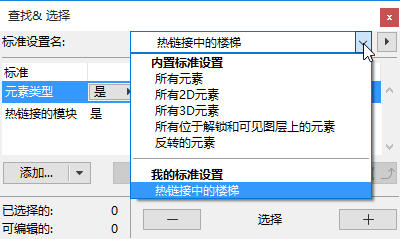
使用彈出框中的命令管理標準設定:重命名、刪除、導出或導入這些設定(以.xml檔案)。
團隊工作中的公用標準設定
在團隊合作專案中:這些是您創建和存儲公用標準設定的標準集(參見上文)。這些標準集是共享團隊合作專案的一部份。
公用標準設定可通過查找&選擇對話框加以儲存:從標準名稱彈出框中點擊儲存公用標準設定。如果還沒有被發送到服務器中的話,公用標準設定顯示為下劃線樣式。

此儲存意味著擁有修改任意儲存標準設定的獨佔權限。然而,任何用戶-無論儲存狀態-可以創建、使用和存儲新標準設定。
注意:“我的標準集”無法分享,也無法儲存。